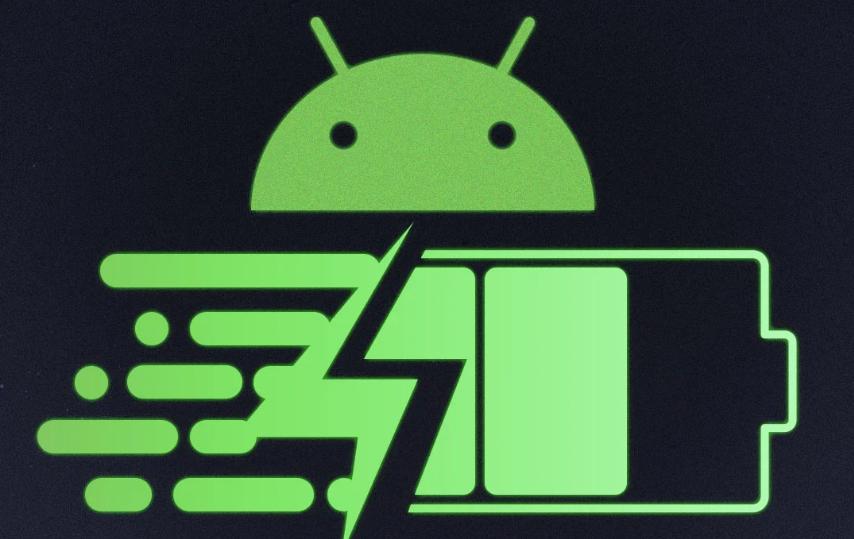Сенсорный помощник значительно упростит навигацию в смартфоне и запуск популярных приложений и функций. Что он из себя представляет? Это набор сенсорных кнопок на экране. Его можно разместить в любом месте на дисплее, где вам удобно.
По молчанию он расположен справа и представлен 5 ярлыками:
- Кнопка “Домой”.
- Меню.
- Блокировка.
- Снимок экрана (скриншот).
- Кнопка “Назад”.
Но самое интересное в том, что вы можете переназначить любое приложение на ярлык, даже фонарик 🙂
Как включить и где находятся все функции Сенсорного помощника? Перейдем в Настройки > Расширенные настройки > Сенсорный помощник.
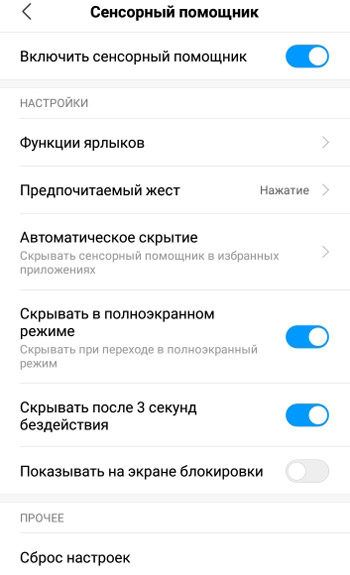
Для назначения ярлыков перейдем в “Функции ярлыков“. Установить можно любое приложение или сервис, если он установлен в телефоне. Например, для себя я использую такие ярлыки:
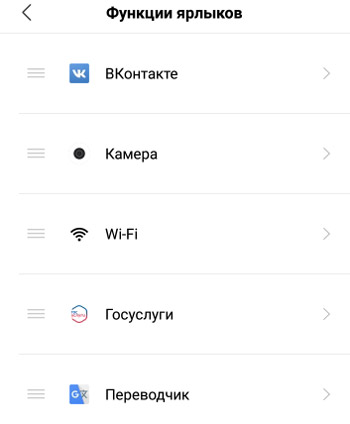
Выберите предпочитаемый жест (скольжение или нажатие на экран) для срабатывания ярлыка. По умолчанию установлено нажатие, не стоит его менять.
Функция “Автоматическое скрытие” скрывает сенсорный помощник в избранных приложениях. Выберите приложения из писка, где помощник будет отключен, например чтобы не отвлекал от игры или в онлайн картах.
Функция “Скрывать в полноэкранном режиме” скрывает сенсорный помощник при переходе в этот режим. Либо есть функция “Скрывать после 3 секунд бездействия”, чтобы не мешать на экране.
И довольно бесполезная функция – “Показывать на экране блокировки”. Смысл показывать сенсорный помощник на заблокированном экране, если настроенные ярлыки приложений не срабатывают без разблокировки?
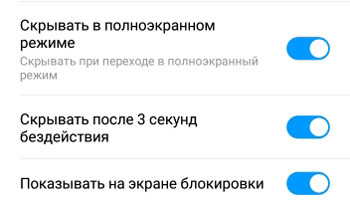
Всегда можно сбросить настройки Сенсорного помощника до изначальных и заново настроить для быстрого запуска приложений и сервисов. Многие не используют помощник в телефоне, а зря – управление более удобное и быстрое, особенно в режиме “Безграничного экрана” (управление жестами), когда 3 сенсорные кнопки внизу отключены (последние, домой, назад).